Pokud chcete spočítat počet dní mezi dvěma daty, můžete k tomu použít funkce DAYS, DATEDIF a NETWORKDAYS v Tabulkách Google. DAYS a DATEDIF počítají všechny dny, zatímco NETWORKDAYS nezahrnují sobotu a neděli.
Table of Contents
Počítání všech dnů mezi dvěma daty
Chcete-li počítat dny mezi dvěma daty, bez ohledu na to, zda je den všední den nebo svátek, můžete použít funkce DAYS nebo DATEDIF.
Pomocí funkce DAYS
Funkce DNY se používá nejsnáze, pokud si nelámete hlavu s vyloučením svátků nebo víkendových dnů. DAYS však vezme na vědomí další dny konané v přestupném roce.
Chcete-li použít DAYS k počítání mezi dvěma dny, otevřete svůj Tabulky Google tabulky a klikněte na prázdnou buňku. Zadejte =DAYS(“01/01/2019″,”01/01/2018”), nahraďte zobrazená data svými vlastními.
Použijte svá data v opačném pořadí, takže na první místo uveďte datum ukončení a na druhé datum zahájení. První použití počátečního data způsobí, že DAYS vrátí zápornou hodnotu.

Jak ukazuje výše uvedený příklad, funkce DNY počítá celkový počet dní mezi dvěma konkrétními daty. Formát data použitý ve výše uvedeném příkladu je britský formát, DD/MM/RRRR. Pokud jste v USA, ujistěte se, že používáte MM/DD/RRRR.
Pro své národní prostředí budete muset použít výchozí formát data. Pokud chcete použít jiný formát, klikněte na Soubor > Nastavení tabulky a změňte hodnotu „Locale“ na jiné místo.
Můžete také použít funkci DAYS s odkazy na buňky. Pokud jste zadali dvě data v samostatných buňkách, můžete zadat =DAYS(A1, A11) a nahradit tak odkazy na buňky A1 a A11 svými vlastními.
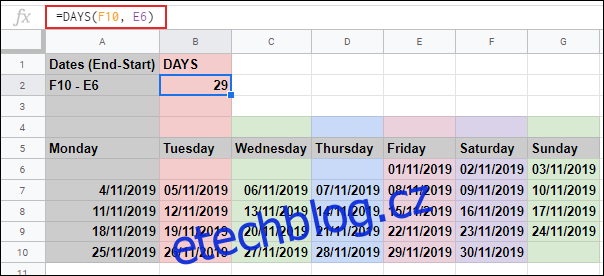
Ve výše uvedeném příkladu je zaznamenán rozdíl 29 dnů od dat uložených v buňkách E6 a F10.
Pomocí funkce DATEDIF
Alternativou k DAYS je funkce DATEDIF, která umožňuje vypočítat počet dní, měsíců nebo let mezi dvěma nastavenými daty.
Stejně jako DAYS bere DATEDIF v úvahu přestupné dny a vypočítá všechny dny, místo aby vás omezoval na pracovní dny. Na rozdíl od DAYS nefunguje DATEDIF v obráceném pořadí, takže jako první použijte datum zahájení a jako druhé datum ukončení.
Pokud chcete ve vzorci DATEDIF zadat data, klikněte na prázdnou buňku a zadejte =DATEDIF(“01/01/2018″,”01/01/2019″,”D”), přičemž data nahraďte svými vlastními.
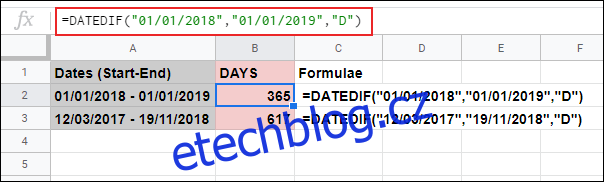
Chcete-li ve vzorci DATEDIF použít data z odkazů na buňky, zadejte =DATEDIF(A7,G7,”D”) a nahraďte odkazy na buňky A7 a G7 svými vlastními.

Počítání pracovních dnů mezi dvěma daty
Funkce DAYS a DATEDIF umožňují najít dny mezi dvěma daty, ale počítají všechny dny. Pokud chcete počítat pouze pracovní dny a chcete slevit další dny dovolené, můžete použít funkci NETWORKDAYS.
NETWORKDAYS považuje sobotu a neděli za víkendové dny, přičemž je při výpočtu nezohledňuje. Stejně jako DATEDIF používá NETWORKDAYS jako první datum zahájení a poté datum ukončení.
Chcete-li použít NETWORKDAYS, klikněte na prázdnou buňku a napište =NETWORKDAYS(DATE(2018,01,01),DATE(2019,01,01)). Použití vnořené funkce DATE umožňuje převádět roky, měsíce a data na pořadové číslo data v tomto pořadí.
Nahraďte zobrazené údaje svými vlastními údaji pro rok, měsíc a datum.
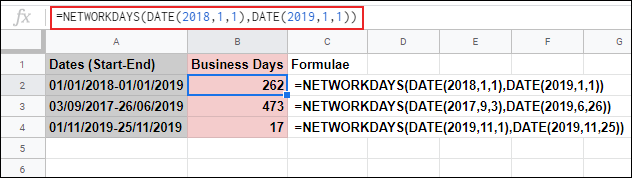
Místo vnořené funkce DATE můžete také použít odkazy na buňky ve vzorci NETWORKDAYS.
Do prázdné buňky zadejte =NETWORKDAYS(A6,B6) a nahraďte odkazy na buňky A6 a B6 svými vlastními.
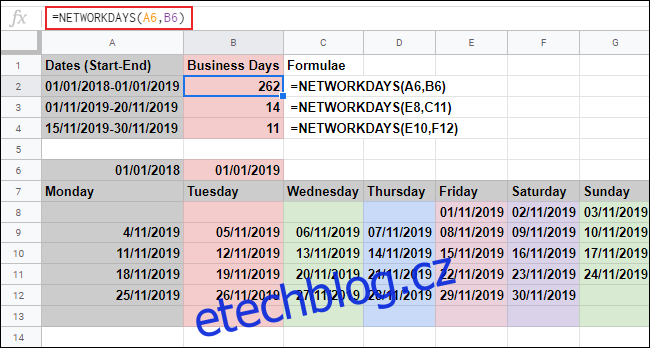
Ve výše uvedeném příkladu se funkce NETWORKDAYS používá k výpočtu pracovních pracovních dnů mezi různými daty.
Pokud chcete ze svých výpočtů vyloučit určité dny, například dny určitých svátků, můžete je přidat na konec vzorce NETWORKDAYS.
Chcete-li to provést, klikněte na prázdnou buňku a zadejte =NETWORKDAYS(A6,B6,{B6:D6}. V tomto příkladu je A6 počáteční datum, B6 je koncové datum a rozsah B6:D6 je rozsah buňky obsahující dny svátků, které mají být vyloučeny.
Pokud chcete, můžete odkazy na buňky nahradit svými vlastními daty pomocí vnořené funkce DATE. Chcete-li to provést, zadejte =NETWORKDAYS(E11,F13,{DATUM(2019,11,18),DATUM(2019,11,19)}) a nahraďte odkazy na buňky a kritéria DATE svými vlastními údaji.

Ve výše uvedeném příkladu je stejný rozsah dat použit pro tři vzorce NETWORKDAYS. S 11 standardními pracovními dny hlášenými v buňce B2 jsou v buňkách B3 a B4 odstraněny další dva až tři dny dovolené.

